ポリシーとルール
重要
このトピックに記載されている一部またはすべての機能は、プレビュー リリースの一部として使用可能です。 コンテンツおよび機能は、変更されることがあります。
このトピックでは、ポリシー タイプについて説明し、Dynamics 365 Intelligent Order Management でルールを使用してポリシーを作成する方法について説明します。
ポリシー タイプ
ポリシーおよびポリシーに関連付けられたルールは、Intelligent Order Management のオーケストレーション フローでさまざまな目的で使用されます。 ポリシーは、さまざまなポリシー タイプに分類されます。 ポリシー タイプにより、ユーザーがオーケストレーション フロー内の適切なポリシーを簡単に選択できます。 サポートされているポリシーの 2 つのタイプを次の表に示します。
| ポリシー タイプ | 説明 |
|---|---|
| フィルター ポリシー | オーケストレーション フローを通じて実行されるデータの検証を可能にします。 たとえば、特定のプロバイダ用に特定のオーケストレーションをドライブする場合があります。 フィルター ポリシーでは、ポリシーの成功条件に基づいて、実行するオーケストレーション ステップをフィルター処理することができます。 |
| 実行ポリシー | オーケストレーション フローで実行されているデータの確認と更新が可能となります。 たとえば、注文数量が 100 件を超える場合に、特定のフルフィルメント拠点を割り当てることができます。 実行ポリシーがあれば、この割り当てを簡単に構成することができます。 |
ポリシー フィールド
次の表に示すように、ポリシーは 5 つのフィールドで構成されています。
| ポリシー フィールド | 説明 |
|---|---|
| ポリシー名 | ユーザーが指定した一意の名前です。 |
| ポリシー タイプ | ユーザーは、次の 2 つのポリシータイプからいずれかを選択できます: フィルターポリシーと実行ポリシー。 |
| ポリシーの重要度 | ユーザーは 2 つのオプションのいずれかを選択できます: 情報- ポリシーのルールは評価されますが、オーケストレーション フローは失敗した評価で停止されません。 重要な情報- ポリシーのルールは評価され、オーケストレーション フローは失敗した評価で停止されます。 |
| 状態 | ポリシーおよび関連付けられたルールは、次の 2 つのいずれかの状態になります。 未公開: ポリシーの既定のステータス。 この状態の場合、ポリシーとそのルールをオーケストレーション フローで選択できません。 公開済- このステータスは、ポリシーおよび関連するルールが公開アクションを使用して公開された時点で取得されます。 この状態の場合、ポリシーとそのルールをオーケストレーション フローで選択できます。 |
| 関連付けられているエンティティ | ユーザーは、注文、注文製品、フルフィルメント注文、フルフィルメント注文製品の、ポリシーの 4 つの主エンティティのいずれかを選択できます 。 定義したルールは、主エンティティまたはデータ モデル内の関連エンティティに対して使用できます。 |
新しいポリシーの作成
新しいポリシーを作成するには、次の手順に従います。
- オーケストレーション>ポリシーの順に移動します。
- 新規を選択すると、ポリシー作成プロセスが開始されます。
- ポリシー名フィールドに、一意の名前 (たとえば、「注文明細行の検証拡張」) を入力します。
- ポリシー タイプ フィールドで、実行ポリシーを選択します。
- ポリシーの重大度フィールドで、情報を選択します。
- 関連するエンティティ フィールドで、製品の注文を選択します。
- 保存を選択します。
次の図は、「注文明細行検証の拡張」ポリシーの例に対して入力したポリシーの詳細を示しています。
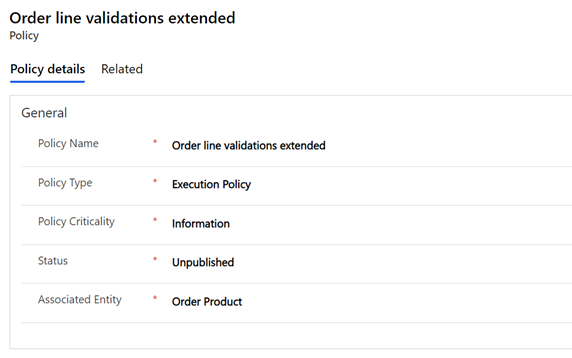
ルール
条件付きルールは、条件ビルダーのユーザー インターフェイスを使用して、Intelligent Order Management で作成できます。
条件をポリシーに追加するには、新規 IOM ルールを選択します。 追加 ボタンはルール定義に表示され、選択すると次のオプションが表示されます:
- 行の追加: 「10 より大きい値」、または「リストにテストが含まれていない」などのチェックを行う個々の条件によって、条件ビルダーに新しい行が作成されます。
- グループの追加: 1 つのグループ内で 1 つ以上の行を結合できます。 各グループは、And または Or を使用して結合されます。 And を選択した場合、すべての条件行が true である必要があります。 Or を選択した場合は、一方の条件行だけを true に設定する必要があります。
- 関連エンティティの追加: 関連するエンティティの値に対して条件を追加できます。 また、ポリシーの主エンティティに関連するエンティティの間で選択を行う場合があります。 サポートされる関係は、多対一および 一対多です。
ロジックを作成するために必要な数の行またはグループを持つことができ、条件のトップ レベル、および追加ボタンを使用してグループ内で行またはグループの追加を続行できます。 条件を簡単に表示する場合は、各グループの右側にあるボタンを使用して、条件を折りたたむ必要があります。
また、各行およびグループの右側に、行またはグループを削除できる省略記号メニュー (「...」) があります。 各行またはグループの左側には、複数の異なる行を選択できるチェック ボックスもあり、省略記号メニューからグループを選択して行を組み合わせて 1 つのグループにします。
サポートされている演算子は、次の表に示すように各フィールド タイプを区別します。
| オペレーター | フィールド | エンティティベースのフィールド |
|---|---|---|
| 次と等しい | 要 | 要 |
| 一致しない | 要 | 要 |
| より大きい | 要 | |
| 以上 | 要 | |
| より小さい | 要 | |
| 以下 | 要 | |
| データが格納される | 要 | 要 |
| データが格納されない | 要 | 要 |
ルールの作成
新しい例のルールを作成するには、次の手順に従います。
- オーケストレーション>ポリシーの順に移動します。
- ポリシー レコード (「注文明細行の検証拡張」など) を選択します。
- 新規 IOM ルールを選択すると、ルール作成プロセスが開始されます。
- ルール名フィールドに、一意の名前 (たとえば、「製品の注文と注文金額の検証」) を入力します。
条件の作成
- 追加を選択してから 行の追加を選択します。
- 数量を選択します。
- "よりも大きい"、または"と等しい"演算子を選択します。
- "50" と入力します。
- 追加を選択してから グループの追加を選択します。
- 条件を "または" に変更します。
- 製品名を選択します。
- Equals 演算子を選択します。
- "品目 A" を入力します。
- ページの下部にある、またはグループの追加を選択し、行の追加を選択します。
- 製品名を選択します。
- Equals 演算子を選択します。
- "品目 B" を入力します。
アクションの作成
- アクションの追加をはいに変更します。
- 追加を選択してから 行の追加を選択します。
- 単位あたりの価格を選択します。
- 値の演算子の設定を選択します。
- "20" と入力します。
- 保存して閉じるを選択します。
- 公開を選択します。
次の画像は、ルール編集画面に表示される「製品の注文と注文金額の検証」ルールの例を示しています。
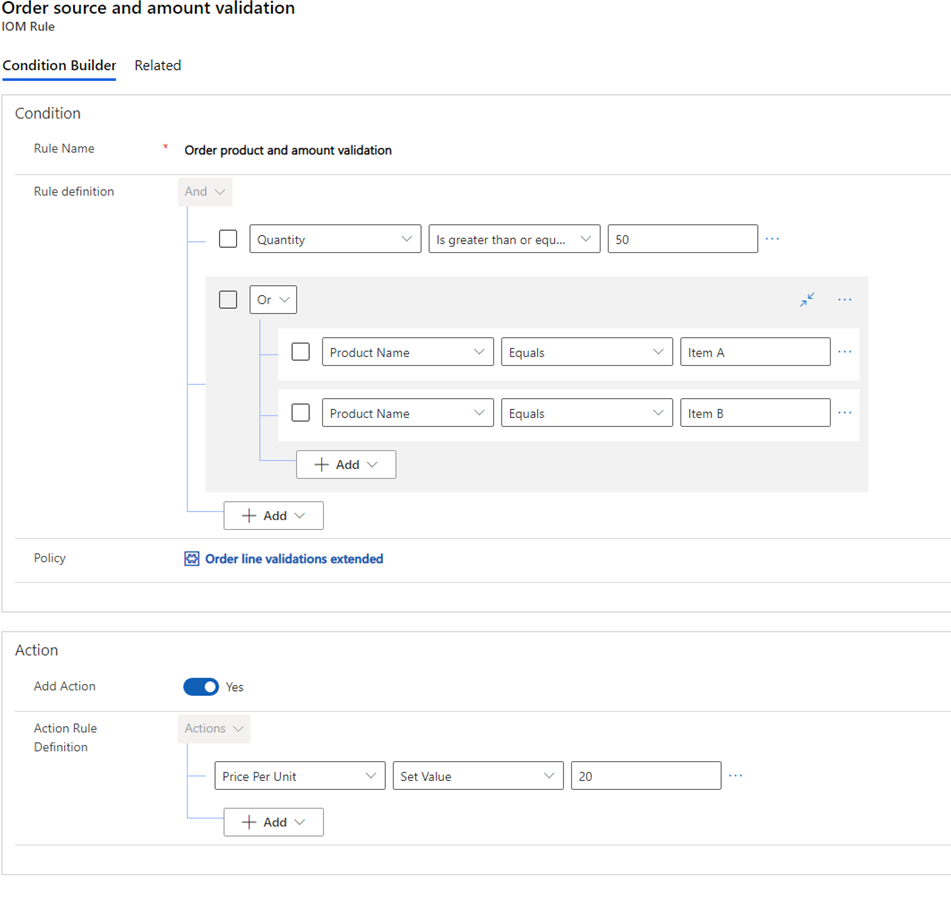
カスタム アクションの追加
カスタム アクションは、実行ポリシーにのみ追加できます。 ルールが評価された際にオーケストレーション フローによってトリガーされないカスタム アクションを追加するには、アクションの下で、アクションの追加のはいを選択します 。
その後、ポリシーの作成時に選択した関連するエンティティに設定するフィールドを選択します。